
Αν ψάχνετε για έναν ευκολότερο τρόπο να συνδέσετε τα μηνύματα ηλεκτρονικού ταχυδρομείου σας ή το to-dos στο ημερολόγιό σας, τότε μην κοιτάξετε περισσότερο από το Handle for Gmail. Αυτή η επέκταση για το Google Chrome θα ενισχύσει την παραγωγικότητά σας με εργαλεία που είναι εντελώς συνδεδεμένα. Μπορείτε να εξοικονομήσετε χρόνο Πώς να χρησιμοποιήσετε τα εργαλεία παραγωγικότητας της Google για να μεγιστοποιήσετε τον χρόνο σας Πώς να χρησιμοποιήσετε τα εργαλεία παραγωγικότητας της Google για να μεγιστοποιήσετε τον χρόνο σας Το Google Keep, το Google Calendar και το Gmail είναι εργαλεία παραγωγικότητας που μπορούν να σας βοηθήσουν να διαχειριστείτε το χρόνο σας. Δείχνουμε πώς μπορείτε να χρησιμοποιήσετε τα δωρεάν εργαλεία της Google για να βελτιστοποιήσετε την εργάσιμη ημέρα σας. Διαβάστε περισσότερα, κάντε τα πράγματα και μην ξεχνάτε ποτέ ένα σημαντικό γεγονός με ένα εύχρηστο add-on.
Χειριστείτε το To-Dos
Ενεργοποιήστε τα μηνύματα ηλεκτρονικού ταχυδρομείου στις εργασίες
Ένα από τα καλύτερα χαρακτηριστικά του Handle είναι η δυνατότητα να μετατρέψετε τα e-mail σας σε to-dos. Όταν χρησιμοποιείτε το Gmail στο Chrome, επιλέξτε το μήνυμα ηλεκτρονικού ταχυδρομείου και πατήστε το πλήκτρο T ή κάντε κλικ στο κουμπί Handle ( Χειριστήριο ) και, στη συνέχεια, στο μεγάλο σημάδι συν .
Αρχικά, η λαβή θα ανοίξει στην προβολή της πλευρικής γραμμής. Δεύτερον, η γραμμή θέματος ηλεκτρονικού ταχυδρομείου θα εμφανίζεται ως νέος τίτλος υποχρεώσεων. Και τρίτον, το email θα επισυνάπτεται αυτόματα στην εργασία σας.
Αν έχετε χειρισμό στην προβολή πλήρους οθόνης, απλώς κάντε κλικ στο μεγάλο σύμβολο συν για να μετατρέψετε το μήνυμα ηλεκτρονικού ταχυδρομείου σε ένα υποχρεωτικό έργο.
Στη συνέχεια, μπορείτε να κάνετε αλλαγές στο όνομα, να προσθέσετε μια υπενθύμιση, να ορίσετε ημερομηνία λήξης, να συμπεριλάβετε μια σημείωση και να μετακινήσετε την εργασία σε ένα υπάρχον ή νέο έργο. Όταν ολοκληρώσετε τις επεξεργασίες σας, απλώς κάντε κλικ στην επιλογή Αποθήκευση .
Προσθέστε νέες εργασίες
Από το κύριο μενού στην πλαϊνή γραμμή ή στην προβολή πλήρους οθόνης του Handle, μπορείτε γρήγορα να δημιουργήσετε μια νέα εργασία. Είτε επιλέξτε New To-Do στη λίστα To-Dos είτε κάντε κλικ στο εικονίδιο του μικρού συν από την κορυφή.
Στη συνέχεια, μπορείτε να προσθέσετε το όνομα της εργασίας μαζί με τα ίδια στοιχεία όπως παραπάνω για ημερομηνίες και σημειώσεις. Για να δημιουργήσετε ένα έξυπνο ερώτημα, μπορείτε να συμπεριλάβετε λέξεις όπως σήμερα, αύριο ή επόμενη Δευτέρα στο όνομα της εργασίας. Αυτό θα θέσει αυτόματα μια υπενθύμιση.
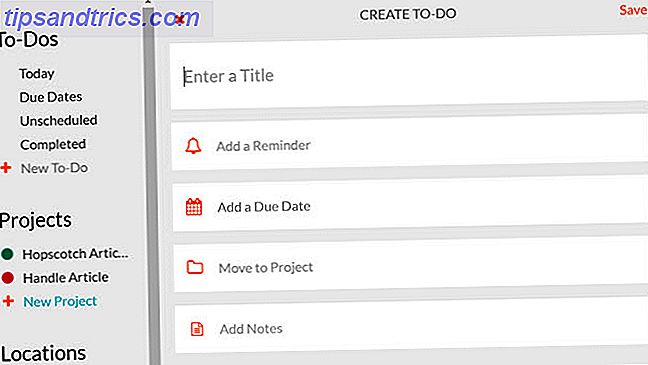
Εάν επιλέξετε να ρυθμίσετε μια υπενθύμιση, θα εμφανιστεί μια επιλογή για την πραγματοποίηση της επαναλαμβανόμενης εργασίας. Στη συνέχεια, επιλέξτε την προτίμησή σας από κάθε μέρα, εβδομάδα, εβδομάδα, μήνα ή έτος. Σημειώστε ότι εάν η εργασία σας έχει ημερομηνία λήξης, δεν μπορεί να επαναληφθεί. Η λειτουργία επανάληψης λειτουργεί μόνο με τη λειτουργία υπενθύμισης.
Ρύθμιση έργων
Ένα άλλο χαρακτηριστικό του Handle είναι το χαρακτηριστικό του έργου. Για να ξεκινήσετε, επιλέξτε Νέο Έργο από τη λίστα Έργα από το κύριο μενού στην πλαϊνή γραμμή ή στην προβολή πλήρους οθόνης. Μπορείτε να δημιουργήσετε πολλά έργα που περιλαμβάνουν εργασίες μέσα σε κάθε μία από αυτές.
Με απλές ρυθμίσεις, μπορείτε να ονομάσετε το έργο σας, να του δώσετε ένα χρώμα, να του δώσετε μια ημερομηνία λήξης και να δημιουργήσετε μια υπενθύμιση.

Εάν πρέπει να επεξεργαστείτε ένα υπάρχον έργο, επιλέξτε το όνομα του έργου σε οποιαδήποτε προβολή και κάντε κλικ στην επιλογή Ρυθμίσεις .
Χρησιμοποιήστε Υπενθυμίσεις βάσει τοποθεσίας
Εάν κάνετε περιήγηση στο Chromebook σας Δημιουργικό ενώ είστε εκτός σύνδεσης με αυτές τις 8 εκπληκτικές εφαρμογές για το Chrome Πάρτε δημιουργικό ενώ βρίσκεστε εκτός σύνδεσης με αυτές τις 8 καταπληκτικές εφαρμογές Chrome Διατηρήστε τη δημιουργικότητά σας να κινείται εκεί όπου είστε εν κινήσει με αυτές τις απίστευτες εφαρμογές εκτός σύνδεσης για το Google Chrome. Διαβάστε περισσότερα ή χρησιμοποιήστε το Handle σε μια κινητή συσκευή και, στη συνέχεια, μπορείτε να επωφεληθείτε από τις υπενθυμίσεις βάσει τοποθεσίας. Για να ορίσετε μέρη όπως σπίτι, εργασία ή σχολείο, επιλέξτε Νέα τοποθεσία από τη λίστα Τοποθεσίες .
Έχετε επίσης αυτήν την επιλογή όταν δημιουργείτε μια υπενθύμιση εργασιών. Κάντε κλικ στην επιλογή " Πού βρίσκονται στην κορυφή" και στην επιλογή " Νέα τοποθεσία" .

Στη συνέχεια, μπορείτε είτε να ενεργοποιήσετε την τοποθεσία σας για αυτόματη εμφάνιση είτε να εισαγάγετε μια διεύθυνση στο πλαίσιο αναζήτησης. Δώστε το όνομα και κάντε κλικ στην επιλογή Αποθήκευση . Στη συνέχεια, όταν θέλετε να χρησιμοποιήσετε μια υπενθύμιση βάσει τοποθεσίας, αυτή η νέα θέση θα εμφανιστεί στη λίστα επιλογών σας.

Για να επεξεργαστείτε ή να διαγράψετε μια υπάρχουσα τοποθεσία, επιλέξτε το όνομα της και, στη συνέχεια, κάντε κλικ στην επιλογή Ρυθμίσεις για τις επιλογές σας.
Εργασία με το ημερολόγιο
Σύνδεση ημερολογίων
Η λαβή συνδέεται εύκολα με τα τρέχοντα ημερολόγιά σας. Όταν δημιουργείτε ένα λογαριασμό, θα σας ζητηθεί να επιλέξετε τα ημερολόγια που θέλετε να δείτε. Εάν πρέπει να επεξεργαστείτε αυτό, μπορείτε να το κάνετε από τις ρυθμίσεις σας ανά πάσα στιγμή.

Στο Chrome, κάντε κλικ στο κουμπί Χειρισμ και στη συνέχεια επιλέξτε προβολή πλήρους οθόνης. Από το μενού στα αριστερά, κάντε κλικ στο όνομά σας και στην επιλογή Επιλογές ημερολογίου, επιλέξτε Ημερολόγια για να κάνετε τις προσαρμογές σας.
Στην κινητή συσκευή σας, επιλέξτε Ρυθμίσεις από το αριστερό σας μενού για να αποκτήσετε πρόσβαση στις επιλογές.
Δημιουργία συμβάντων
Ενώ η εφαρμογή για κινητά έχει μια βολική καρτέλα για το ημερολόγιο, όταν χρησιμοποιείτε το Gmail στο Chrome, το ημερολόγιο χειρισμού σας θα εμφανίζεται οποιαδήποτε στιγμή βρίσκεστε σε λειτουργία πλήρους οθόνης. Από εκεί, μπορείτε να δείτε τα συμβάντα σας κατά ημέρα, εβδομάδα ή μήνα.

Για να προσθέσετε ένα συμβάν, κάντε κλικ στη σωστή ημερομηνία και ώρα έναρξης σε οποιαδήποτε προβολή ημερολογίου και θα εμφανιστεί ένα αναδυόμενο παράθυρο. Στη συνέχεια, απλά εισάγετε το όνομα συμβάντος, επιλέξτε το σχετικό ημερολόγιο εάν έχετε συνδέσει περισσότερα από ένα και προαιρετικά εισάγετε μια θέση ή μια σημείωση. Όταν τελειώσετε, κάντε κλικ στην επιλογή Αποθήκευση .

Για να προσαρμόσετε την ώρα ενός συμβάντος στο ημερολόγιό σας, μεταφέρετε απλώς την ώρα λήξης για να γίνει μεγαλύτερη ή μικρότερη. Ή εάν ο χρόνος έχει αλλάξει τελείως, μπορείτε να μετακινήσετε ολόκληρο το συμβάν σύροντάς το.
Σύνδεση στο-Dos με το ημερολόγιο
Μπορείτε επίσης να μετατρέψετε τις εργασίες σε συμβάντα ημερολογίου ή να προσθέσετε την ημερομηνία και την ώρα λήξης σε μια εργασία χρησιμοποιώντας το ημερολόγιο. Στην προβολή πλήρους οθόνης, απλά σύρετε το απόθεμα από τα αριστερά σε εκείνο που το θέλετε στο ημερολόγιο και αυτό είναι.
Στη συνέχεια, η εργασία θα εμφανιστεί στο ημερολόγιό σας, θα περιέχει την ημερομηνία και την ώρα και θα εξακολουθεί να εμφανίζεται στη λίστα με το to-dos.

Κινητό συγχρονισμό
Αυτήν τη στιγμή μπορείτε να χρησιμοποιήσετε το Handle στη φορητή συσκευή iOS δωρεάν ή να μεταβείτε στη λίστα αναμονής για το Android, επισκεπτόμενοι τον ιστότοπο Handle.
Αν σας αρέσει το Handle for Gmail στο Chrome, ο συγχρονισμός με την κινητή συσκευή σας είναι ένας πολύ καλός τρόπος για να είστε ενημερωμένοι ανεξάρτητα από το πού πηγαίνετε. Η εφαρμογή iOS προσφέρει μερικές πρόσθετες λειτουργίες που θα βρείτε χρήσιμες:
- Διαχειριστείτε το ηλεκτρονικό ταχυδρομείο σας Πώς να Master Gmail Εισερχόμενα Άγχος Πώς να κυριαρχήσει Gmail Inbox Άγχος Τόσα πολλά μηνύματα ηλεκτρονικού ταχυδρομείου, τόσο λίγο χρόνο. Αισθάνεστε αυτό τον τρόπο όταν πρόκειται για τη διαχείριση των εισερχομένων Gmail; Σας παρουσιάζουμε απλές ρυθμίσεις και χρήσιμα εργαλεία για να οργανώνετε και να προστατεύετε το εισερχόμενό σας στο Gmail από το στρες. Διαβάστε περισσότερα από την εφαρμογή. Σύνθεση, απάντηση, προώθηση και πρόσβαση στις ετικέτες του Gmail.
- Σύρετε τα μηνύματα ηλεκτρονικού ταχυδρομείου από τα εισερχόμενά σας αριστερά ή δεξιά για να εκτελέσετε δράσεις, όπως τη δημιουργία μιας εντολής ή τη διαγραφή του μηνύματος.
- Δημιουργήστε λίστες που μπορείτε να μοιραστείτε με άλλους Μετατρέψτε το Gmail σε ένα ισχυρό εργαλείο συνεργασίας με αυτές τις εφαρμογές Γυρίστε το Gmail σε ένα ισχυρό εργαλείο συνεργασίας με αυτές τις εφαρμογές Χρησιμοποιείτε το Gmail για συνεργασία; Τα παγκόσμια εισερχόμενα του κόσμου έχουν ισχυρά χαρακτηριστικά ψημένα και, στη συνέχεια, υπάρχουν μερικά υπέροχα εργαλεία συνεργασίας τρίτου μέρους. Ακολουθούν ορισμένες συμβουλές που μπορούν να σας βοηθήσουν. Διαβάστε περισσότερα .
- Συζητήστε με το Siri για το Handle to-dos και τις υπενθυμίσεις.
Είστε έτοιμοι να χειριστείτε καλύτερα το Gmail σας;
Η λαβή για το Gmail μπορεί να είναι απλώς η επέκταση του Chrome που χρειάζεστε για να διατηρήσετε τη δουλειά σας να τρέχει 25 Επεκτάσεις Chrome για να σας κάνουν πιο παραγωγικές 25 επεκτάσεις Chrome για να σας κάνουν πιο παραγωγικούς Ακούμαστε τόσο για την παραγωγικότητα. Πώς θα γίνουμε πιο παραγωγικοί; Τι μπορεί να μας βοηθήσει να είμαστε πιο παραγωγικοί; Ποια εργαλεία μας κάνουν πιο παραγωγικούς; Διαβάστε περισσότερα . Γιατί να σταματήσετε αυτό που κάνετε για να δημιουργήσετε μια εργασία ή μια συνάντηση μετά τη λήψη ενός μηνύματος ηλεκτρονικού ταχυδρομείου; Δοκιμάστε το Handle για το Gmail και μετατρέψτε αυτό το μήνυμα σε ένα έργο ή ένα συμβάν γρήγορα και εύκολα. Και μην ξεχάσετε να χρησιμοποιήσετε το χρήσιμο χαρακτηριστικό του Handle για να το οργανώσετε όλα.
Εάν χρησιμοποιείτε το Handle για Gmail και έχετε μερικές χρήσιμες συμβουλές που θέλετε να μοιραστείτε, παρακαλούμε συμπληρώστε μας ένα σχόλιο παρακάτω!



